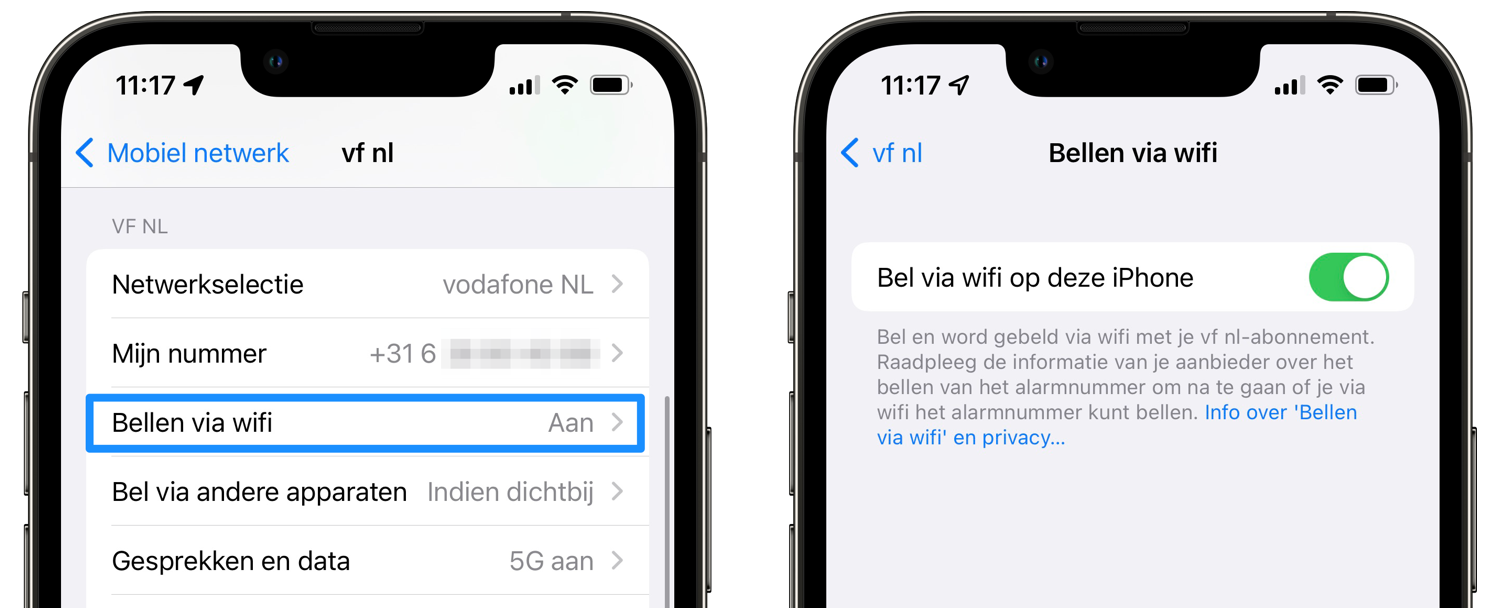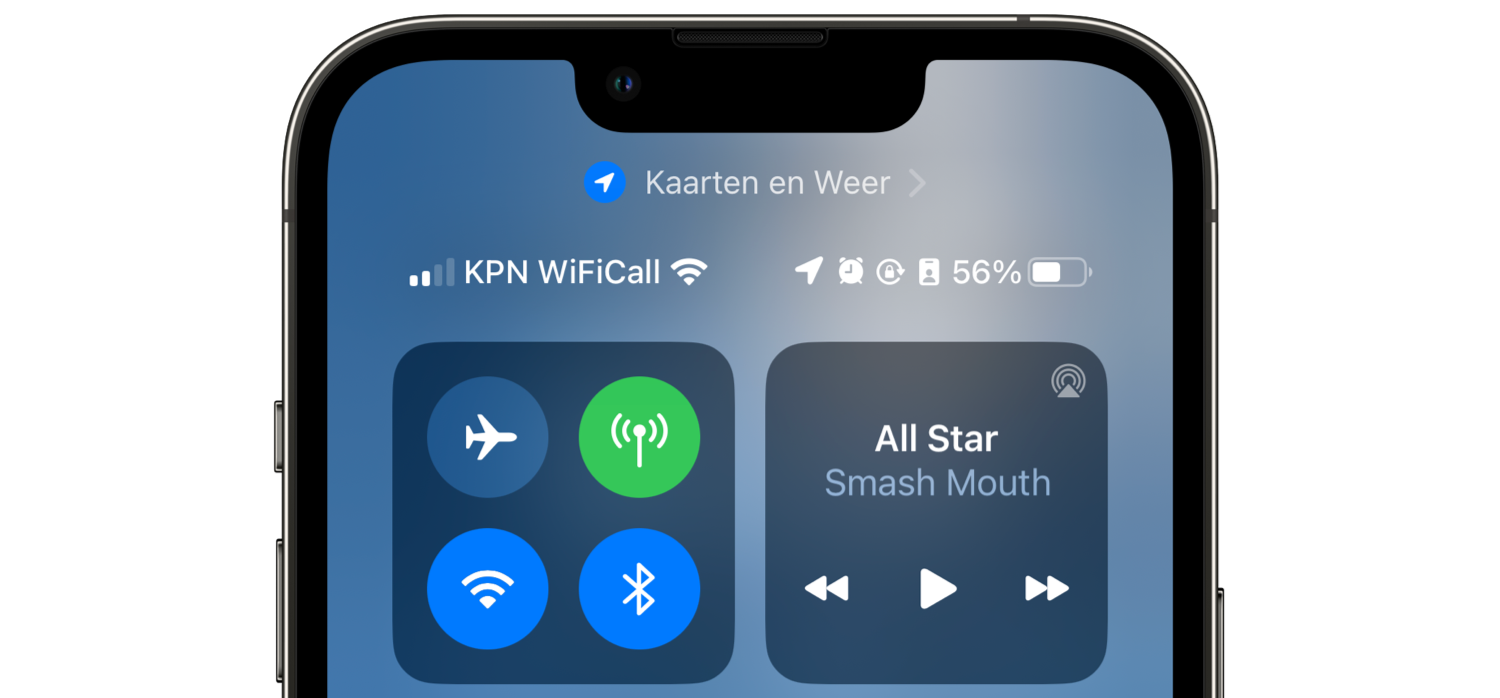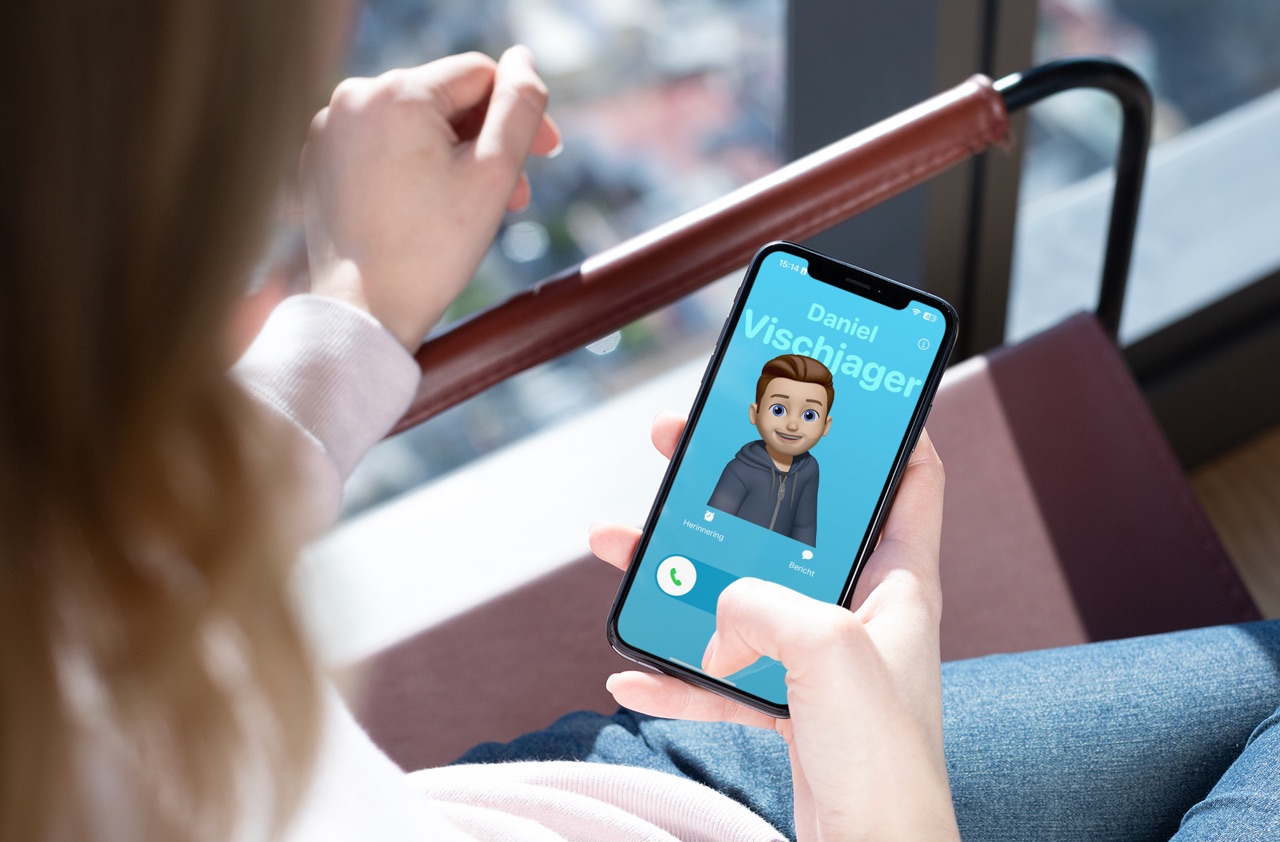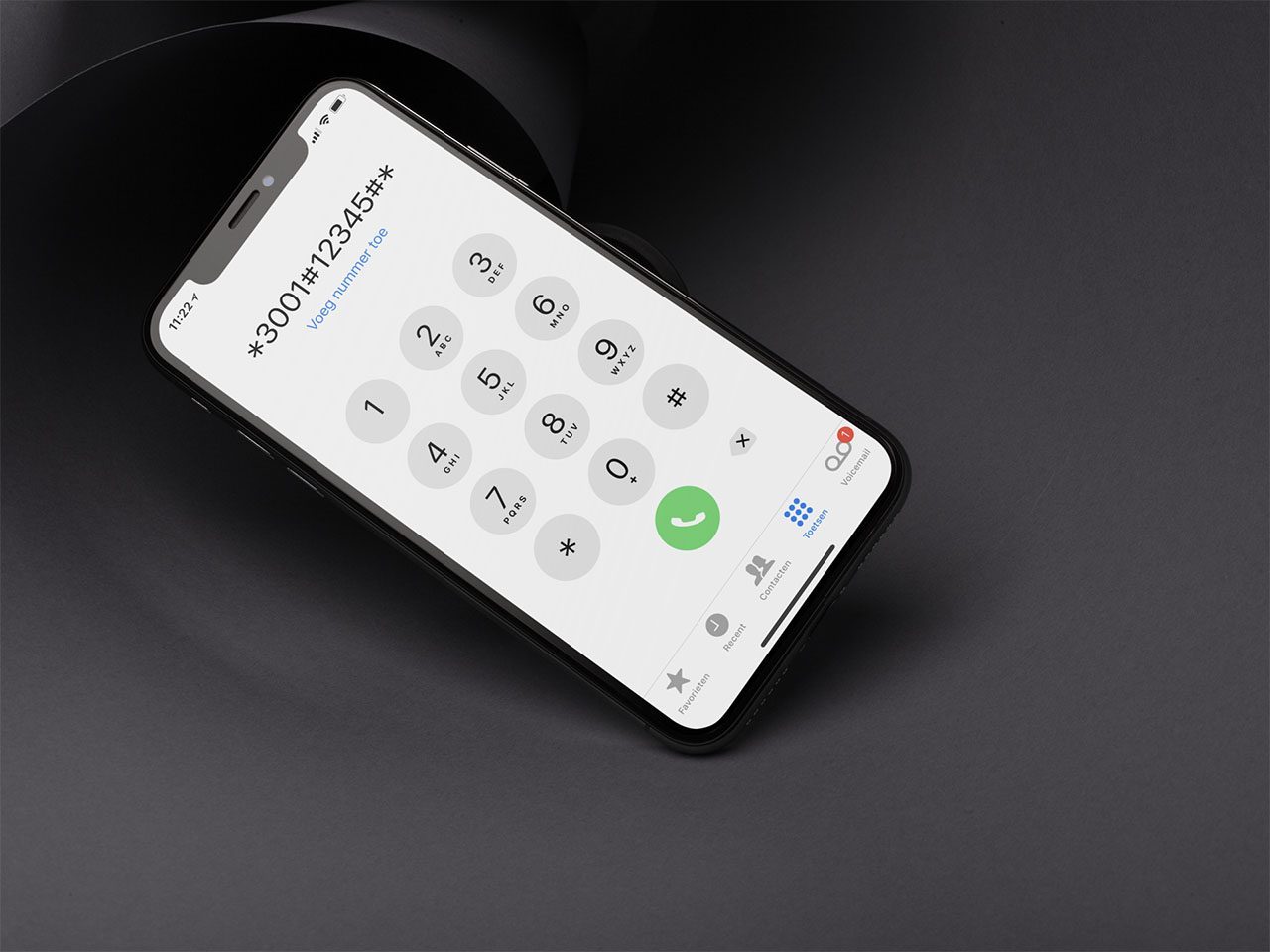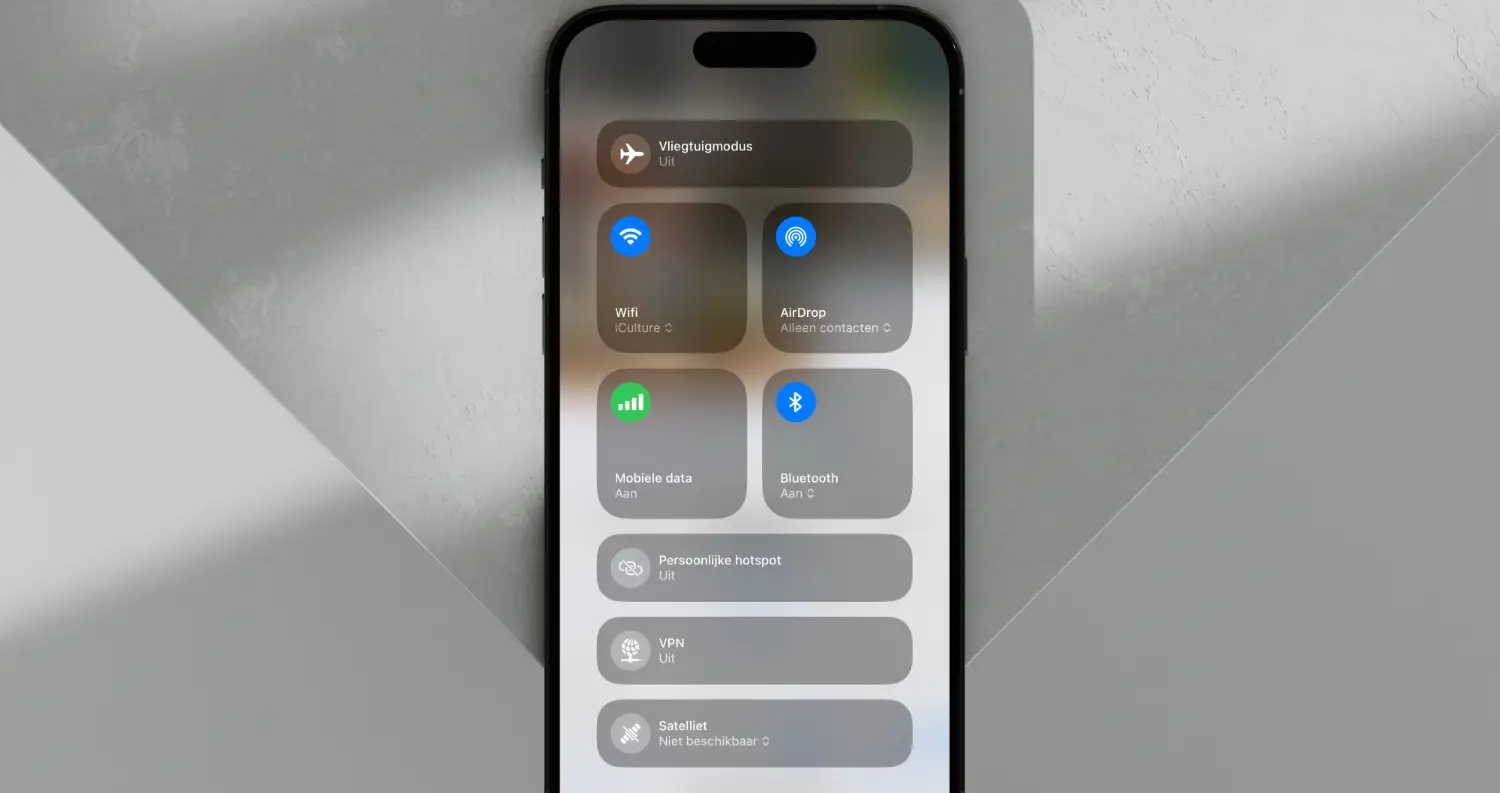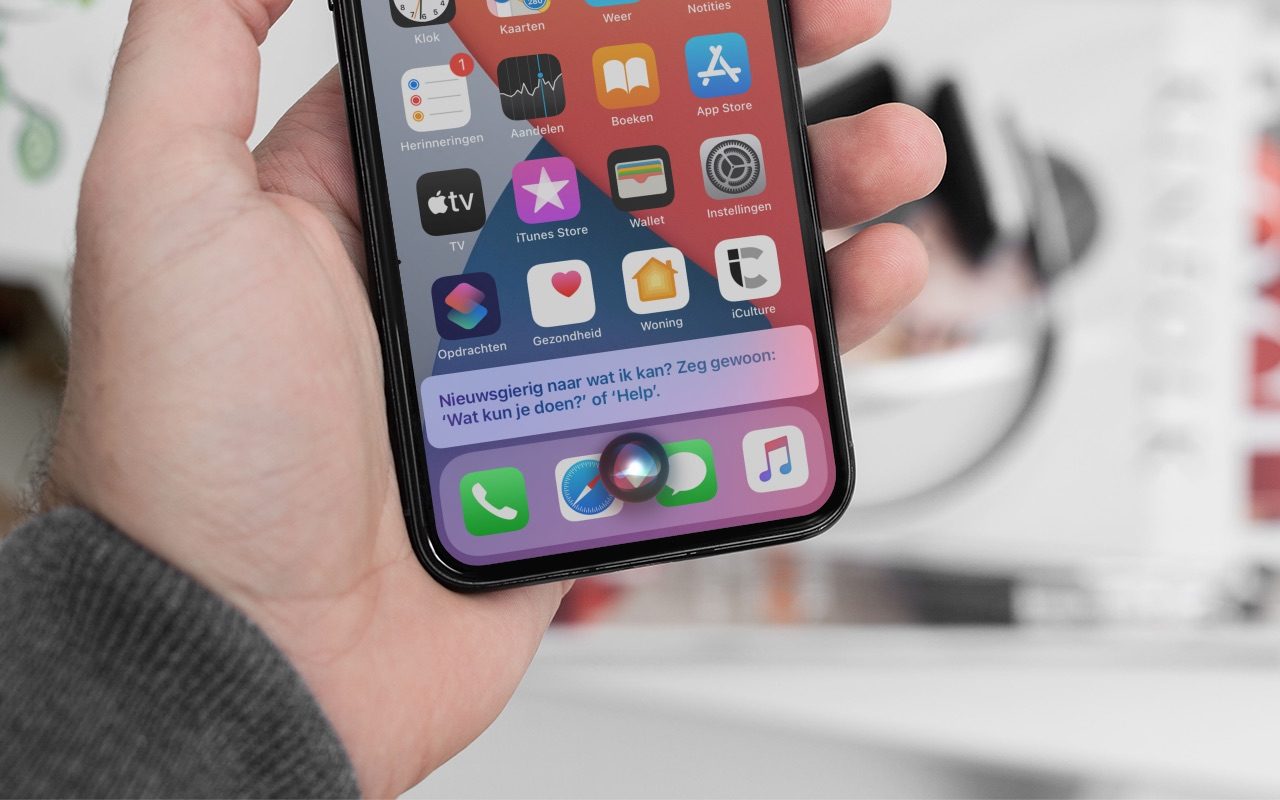Bellen via wifi (ook wel WiFi Calling of VoWifi genoemd) is een functie in iOS die je laat bellen via je eigen wifi-netwerk, terwijl de verbinding loopt via je eigen provider. Wifi-bellen zorgt ervoor dat je ook gewone telefoongesprekken kunt voeren op plekken waar slecht mobiel bereik is. Wat heb je nodig voor ‘Bellen via wifi’ en bij welke providers werkt het? Je leest er alles over in deze gids.
Bellen via wifi: telefoongesprekken via een internetverbinding
Bij een normaal telefoongesprek bel je via de verbinding van je mobiele provider. Je iPhone maakt daarbij verbinding met de zendmasten die in Nederland verspreid staan. De spreiding van de zendmasten bepaalt ook het bereik. In hele afgelegen gebieden kan het zijn dat het bereik een stuk minder is, terwijl ook bij juist hele drukke gebieden de verbinding niet optimaal kan zijn. Bellen via wifi lost het probleem van een slecht bereik op. Doordat je iPhone via een wifi-verbinding contact legt met je provider, kun je ook in geval van slecht mobiel bereik gewoon een normaal telefoongesprek voeren.
Het wifi-netwerk wordt alleen gebruikt om de verbinding tussen jouw toestel en het netwerk van de provider te leggen. Je belminuten verschijnen dan ook gewoon op de rekening van je provider, dus je betaalt er hetzelfde voor als bij een normaal telefoongesprek. Heb je bijvoorbeeld een abonnement met honderd belminuten, dan gelden deze ook gewoon bij het gebruik van VoWifi. Het is dus geen telefoongesprek via het internet, zoals bijvoorbeeld FaceTime Audio of bellen via WhatsApp.
Bellen via wifi inschakelen
Om VoWifi in te schakelen, doe je het volgende:
- Controleer of je voldoet aan bovenstaande criteria. Controleer ook het versienummer van de aanbieder via Instellingen > Algemeen > Info. Als er een nieuwere versie beschikbaar is, verschijnt er automatisch een melding in beeld.
- Ga naar Instellingen > Mobiel netwerk. Je ziet hier een kopje genaamd Bellen via wifi.
- Schakel de functie in.
- Controleer of Bellen via wifi correct ingeschakeld is door de Vliegtuigmodus aan te zetten en daarna wifi in te schakelen. Als het goed is verschijnt er nu een aparte providernaam in beeld. In het geval van Vodafone is dat Vodafone NL Wi-Fi, bij KPN verschijnt KPN WiFiCall en bij Odido staat er WLAN Call.
De functie werkt ook samen met iCloud. Hierdoor kun je ook vanaf een iPad, iPod touch of Mac een telefoongesprek voeren, zelfs als je iPhone niet in de buurt is.
Bellen via wifi: dit heb je nodig
Bellen via wifi is op de iPhone beschikbaar sinds iOS 8. Aanvankelijk ondersteunden de Nederlandse providers dit nog niet, maar sinds december 2016 is het wel mogelijk. Je hebt het volgende nodig:
- iPhone 5c of nieuwer
- iOS 10.2 of nieuwer
Bellen via wifi werkt via deze providers
Bellen via wifi moet geactiveerd worden door de desbetreffende provider. In Nederland is VoWifi beschikbaar bij de volgende provider(s):
In België is Bellen via wifi beschikbaar bij de volgende provider(s):
- Telenet
- Orange
- Proximus
Voordelen en nadelen van Bellen via wifi
Bellen via wifi heeft meerdere voordelen. Behalve dat je een gewoon telefoongesprek kunt voeren op plekken waar het bereik tekort schiet, is de kwaliteit ook een stuk beter. Bij bijvoorbeeld Vodafone wordt bij VoWifi gebruikgemaakt van HD-voice. Hierdoor wordt de verbinding niet alleen veel sneller tot stand gebracht, maar is de geluidskwaliteit ook aanzienlijk beter. Stemmen klinken helderder en vallen minder vaak weg. Om HD-voice te gebruiken, moeten beide gesprekspartners klant zijn bij dezelfde provider en gebruikmaken van VoWifi.
Een nadeel is wel dat VoWifi mogelijk geen ondersteuning biedt voor alarmnummers. Dit verschilt per provider en wordt aangegeven bij Instellingen > Telefoon > Bellen via wifi. Ook werkt het standaard niet vanuit het buitenland, tenzij je gebruikmaakt van een VPN-verbinding en je je locatie dan virtueel op Nederland zet.
Hoe weet ik of ik gebruik maak van Bellen via wifi?
Je vraagt je misschien af hoe je kan zien of je gebruikmaakt van bellen via wifi. Allereerst is het goed om te weten dat de iPhone dit automatisch zelf regelt (als je het eenmaal ingeschakeld is). De iPhone schakelt automatisch over op het wifi-netwerk om mee te bellen als blijkt dat dit bereik beter is dan via het mobiele netwerk.
Je kunt aan de providernaam op je iPhone zien of je momenteel gebruikmaakt van bellen via wifi. De providernaam wordt in dat geval aangepast naar iets met bijvoorbeeld “wificall”, “wlan” of “wifi” in de naam. Dit verschilt per provider. Dit is de naam bij de drie grote providers:
Je vindt de providernaam linksboven in de statusbalk van je iPhone, bijvoorbeeld op het toegangsscherm. Je vindt het ook in het Bedieningspaneel, eveneens linksboven.
Problemen met VoWifi
Heb je een probleem met het inschakelen van Bellen via wifi, voer dan de volgende stappen uit:
- Controleer of Bellen via wifi ingeschakeld is via Instellingen > Mobiel netwerk.
- Start je iPhone opnieuw op.
- Probeer verbinding te maken met een ander wifi-netwerk, want VoWifi werkt mogelijk niet met elk wifi-netwerk.
- Schakel Bellen via wifi opnieuw uit en in.
- Je kunt ook proberen je netwerkinstellingen te herstellen. Ga naar Instellingen > Algemeen > Stel opnieuw in > Herstel netwerkinstellingen. Let wel op dat je met alle wifi-netwerken opnieuw verbinding moet maken en dus ook de wachtwoorden in moet voeren.
We hebben ook een aparte uitleg over 4G Bellen, ook wel VoLTE genoemd. Deze functie gebruikt het 4G-netwerk om telefoongesprekken te voeren.
Taalfout gezien of andere suggestie hoe we dit artikel kunnen verbeteren? Laat het ons weten!
Wifi
Alles over wifi-netwerken gebruiken op je iPhone, iPad en Mac. We vertellen je over wifi-bereik verbeteren met mesh-routers, het aanschaffen van wifi 6-routers, de voordelen van wifi 6E of wifi 7 en het oplossen van wifi-problemen op de Mac, iPhone, iPad en Apple TV. Maar er is nog veel meer!

- Wifi instellen op iPhone en iPad
- Wifi-netwerken beheren op iPhone en iPad
- Opgeslagen wifi-wachtwoorden achterhalen
- Wifi-problemen oplossen op iPhone en iPad
- Wifi-problemen op de Mac oplossen
- Wifi-problemen op Apple TV oplossen
- Netwerkproblemen oplossen op iPhone en iPad
- WiFi Assistentie op iPhone en iPad
- Mesh-systeem kopen voor beter wifi-bereik
- Wifi 6-router kopen
- Wat is wifi 6E?
- Wat is wifi 7?
- Wifi-knop op je iPhone is uitgeschakeld